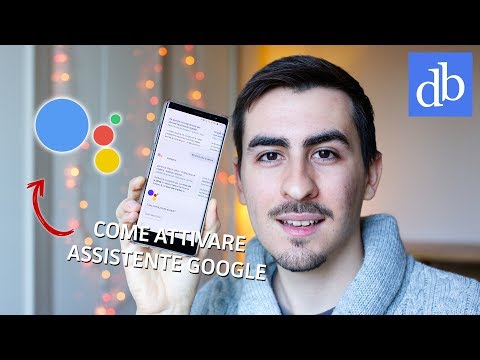La funzionalità di blocco dinamico di Windows 10 facilita agli utenti il blocco dei loro computer non appena si allontanano da essi. Non hanno bisogno di hardware speciale come le telecamere IR per utilizzare queste funzionalità. Se il loro computer supporta il Bluetooth, possono usare questa funzione. Anche se il loro computer non dispone di hardware Bluetooth, possono semplicemente utilizzare un dongle Bluetooth esterno di terze parti e utilizzarlo come previsto.
Windows 10 Dynamic Lock non funziona
Prima di tutto, ti consigliamo di creare un punto di Ripristino configurazione di sistema. Perché giocheremo con i file di registro e modificando alcune impostazioni critiche di Windows. Fatto ciò, continueremo la nostra ricerca per risolvere il problema relativo al blocco dinamico di Windows 10 che non funziona dopo un aggiornamento.
1] Utilizzo dell'app Impostazioni

Inizia colpendolo WINKEY + Icombinazioni di pulsanti per aprire l'app Impostazioni.
Ora vai a Account> Opzioni di accesso. Successivamente, scorri verso il basso fino alla sezione chiamata come Blocco dinamico.
Assicurati che la casella di controllo che diceConsenti a Windows di bloccare automaticamente il dispositivo quando sei lontanoè controllato
Siete a posto. Ora puoi uscire dall'app Impostazioni.
Se per qualche motivo la soluzione di base di cui sopra non funziona, e si scopre che il blocco dinamico è disattivato o mancante, quindi potrebbe essere necessario risolvere ulteriormente.
2] Accoppia il tuo dispositivo Bluetooth e il driver di aggiornamento

Dynamic Lock is not working because your PC has no paired device
quindi è necessario aprire Impostazioni> Dispositivi> Bluetooth e altri dispositivi. Qui assicurati che il Bluetooth sia acceso e accoppi il dispositivo Bluetooth.
Se apri Windows Defender Security Center, troverai anche questo avviso.

3] Reinstallare il driver Bluetooth
Se ciò non risolve il problema, potrebbe essere necessario disinstallare e reinstallare i driver Bluetooth. Puoi farlo tramite Device Manager.
4] Utilizzo dell'editor del registro
Premi la combinazione di tasti WINKEY + R per avviare l'utility Run, digitaregedit e premi Invio. Clicca su sìper il controllo dell'account utente o dell'account utente che si ottiene.
Una volta aperto l'editor del Registro di sistema, accedere alla seguente posizione chiave-
HKEY_CURRENT_USERSoftwareMicrosoftWindows NTCurrentVersionWinlogon
Cerca un DWORD chiamato EnableGoodbye sul pannello laterale destro.

Assicurati che il suo valore sia impostato su 1 che è abilitato. 0 è disabilitato.
Chiudere l'Editor del Registro di sistema e riavviare il computer per rendere effettive le modifiche.
5] Controllare le impostazioni di Criteri di gruppo
Se la versione di Windows 10 viene fornita con l'Editor criteri di gruppo, Esegui gpedit.msc per aprirlo.
Ora, passa al seguente percorso all'interno dell'Editor criteri di gruppo-
Computer ConfigurationAdministrative TemplatesWindows ComponentsWindows Hello for Business
Ora, sul pannello laterale destro, cerca una voce chiamata Configurare i fattori di blocco dinamico.

If you enable this policy setting, these signal rules will be evaluated to detect user absence and automatically lock the device. If you disable or do not configure this policy setting, users can continue to lock with existing locking options.
Può essere Non configurato o Abilitato, ma non dovrebbe essere impostato su Disabilitato.
Seleziona il pulsante Radio per Abilitato, impostare il Regole del segnale e fare clic su OK.
Chiudere l'Editor criteri di gruppo e riavviare il computer per rendere effettive le modifiche.
Facci sapere se questo ha aiutato.
Articoli correlati:
- Suggerimenti per la gestione dei criteri di gruppo per i professionisti IT in Windows
- Utilizza Narratore e lente di ingrandimento rapidamente con queste scorciatoie da tastiera in Windows 10
- Criteri di gruppo per la Guida per principianti di Microsoft
- Come attivare e utilizzare Bluetooth in Windows 10
- Alcune impostazioni sono gestite dal messaggio dell'organizzazione in Windows 10